le inet_e_resource_not_found L'erreur est celle qui apparaît avec les onglets du navigateur pour certains utilisateurs Edge. le inet_e_resource_not_found le code d'erreur est inclus sous les détails sur l'onglet Impossible d'accéder à cette page d'Edge.
Lorsque ce navigateur se produit, les utilisateurs Edge ne peuvent pas ouvrir la page requise. Certains utilisateurs Edge ont déclaré que l'erreur est apparue pour la première fois après la mise à jour des créateurs.
C'est ainsi que vous pouvez réparer un navigateur Edge qui renvoie le inet_e_resource_not_found code d'erreur.
Ces solutions vous aideront également si vous rencontrez les problèmes suivants:
- inet_e_resource_not_found
- bord inet_e_resource_not_found
- Code d'erreur inet_e_resource_not_found
- Erreur DNS inet_e_resource_not_found
Comment puis-je corriger l'erreur inet_e_resource_not_found Edge?
- Pensez à utiliser un autre navigateur
- Réinitialiser le navigateur Edge
- Vider le DNS
- Ajuster les paramètres de contrôle de compte d'utilisateur
- Ajuster les adresses du serveur DNS
- Réinstaller le pilote de l'adaptateur Wi-Fi
- Réinitialiser Winsock
1. Pensez à utiliser un autre navigateur
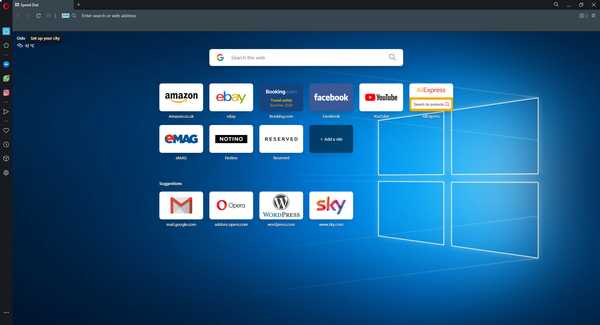 Alors que Microsoft Edge est en effet assez révolutionnaire en raison du moteur Chromium, sa stabilité est toujours en débat. En parlant du moteur Chromium, Opera est également construit autour de lui, donc si vous avez besoin d'une alternative à Edge, Opera est votre meilleur pari.
Alors que Microsoft Edge est en effet assez révolutionnaire en raison du moteur Chromium, sa stabilité est toujours en débat. En parlant du moteur Chromium, Opera est également construit autour de lui, donc si vous avez besoin d'une alternative à Edge, Opera est votre meilleur pari.
En fait, Opera peut être considéré comme exactement comme Edge, mais avec quelques outils supplémentaires. par exemple, leurs extensions sont compatibles croisées, mais pas à 100%, mais la bibliothèque dédiée d'Opera est beaucoup plus vaste.
Plus encore, si vous préférez le navigateur dans sa forme native, sans extensions, vous serez heureux de savoir qu'Opera est l'un des navigateurs les plus rapides dans cet état.
Mettez cela en perspective lorsque vous considérez également à quel point la configuration système requise et l'utilisation de la RAM sont insignifiantes, même avec plusieurs onglets ouverts.
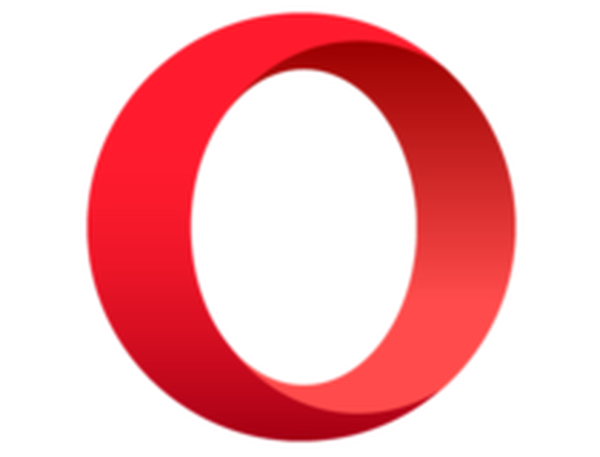
Opéra
Si vous appréciez la navigation rapide, la faible configuration système requise et les fonctionnalités de sécurité avancées, ne cherchez pas plus loin que Opera! Gratuit Visitez le site Web2. Réinitialisez le navigateur Edge
- Appuyez sur le bouton Cortana dans la barre des tâches de Windows 10 pour ouvrir la zone de recherche de cette application.
- Contribution applications dans la zone de recherche de Cortana pour sélectionner Applications et fonctionnalités.
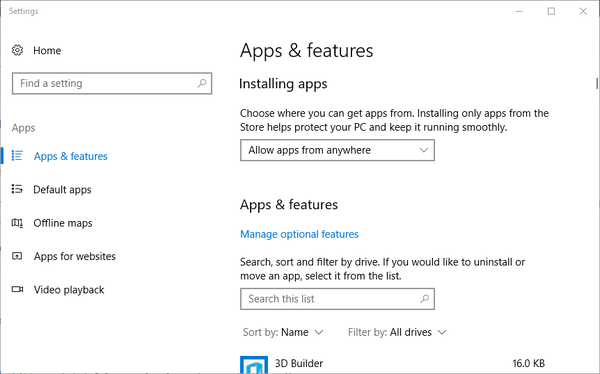
- Ensuite, entrez Bord dans le champ de recherche montré dans la photo ci-dessous.
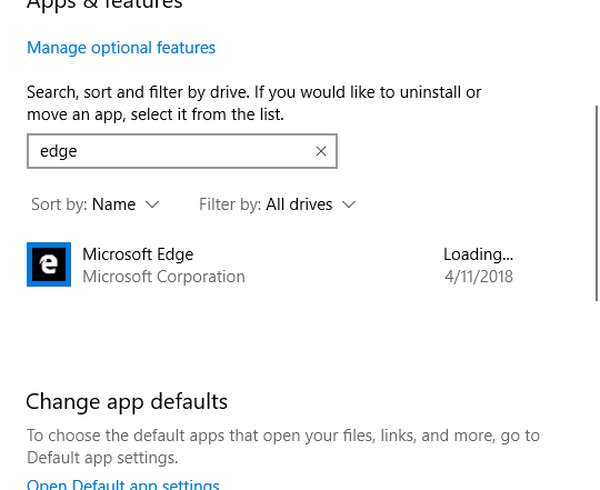
- Sélectionnez Microsoft Edge et cliquez sur Options avancées pour ouvrir les options dans l'instantané directement ci-dessous.
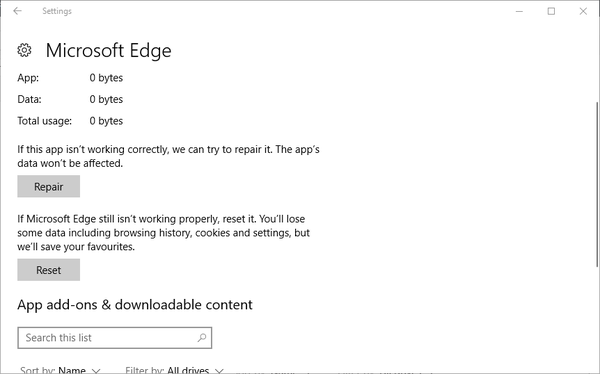
- appuie sur le Réinitialiser bouton. Une boîte s'ouvre avec une autre Réinitialiser bouton sur lequel vous pouvez appuyer pour confirmer l'option sélectionnée.
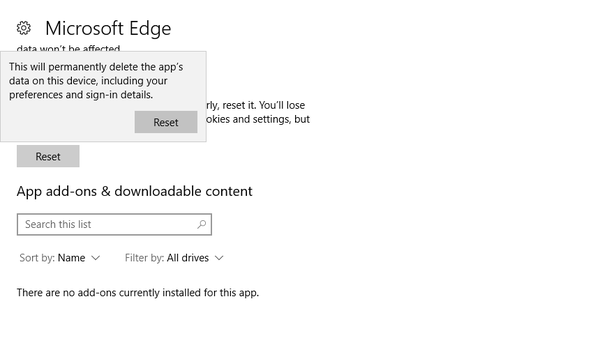
Il y a aussi un réparation option avec laquelle vous pouvez sélectionner pour réparer Edge sans effacer ses données.
3. Videz le DNS
- Ouvrez le Menu Win + X montré dans la capture d'écran directement ci-dessous avec le Touche Windows + X touche de raccourci.
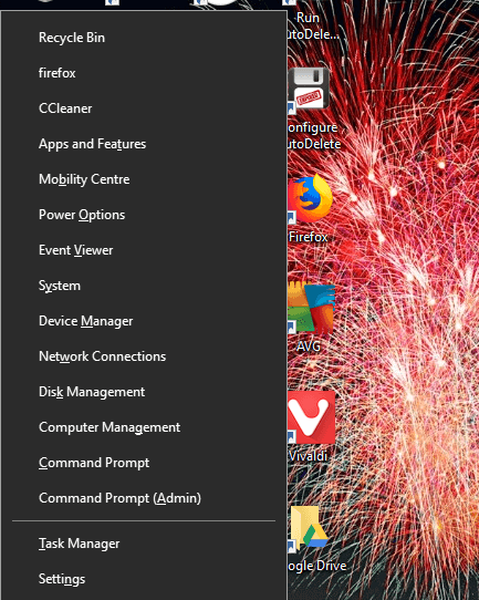
- Sélectionner Invite de commandes (Admin) pour ouvrir l'invite en tant qu'administrateur.
- Entrer ipconfig / flushdns dans la fenêtre de l'invite de commande comme indiqué dans l'instantané ci-dessous, et appuyez sur le bouton Revenir clé.
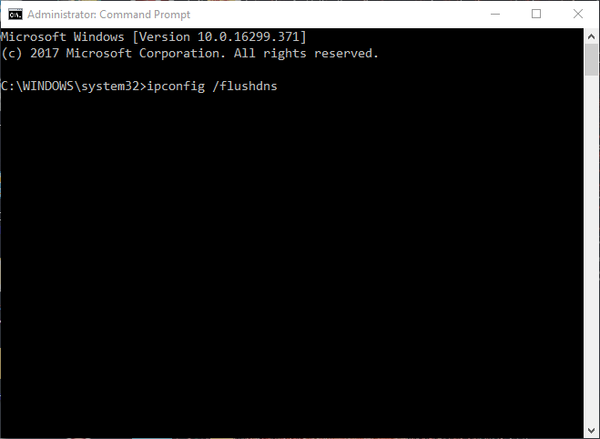
4. Ajustez les paramètres de contrôle de compte d'utilisateur
- Entrer UAC dans le champ de recherche de Cortana.
- Cliquez sur Modifier le contrôle de compte d'utilisateur paramètres pour ouvrir la fenêtre ci-dessous.
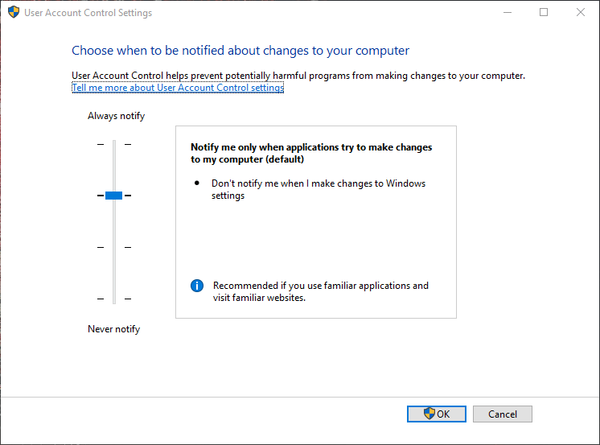
- Si le curseur de la barre est sur Ne jamais notifier, augmentez-le de sorte qu'il soit au moins un Toujours aviser.
- Clique le D'accord bouton pour confirmer.
5. Ajustez les adresses du serveur DNS
- Ouvrez l'accessoire Run en appuyant sur le Touche Windows + R touche de raccourci.
- Entrer ncpa.cpl dans la zone de texte Exécuter et cliquez sur D'accord pour ouvrir les connexions réseau dans le panneau de configuration.
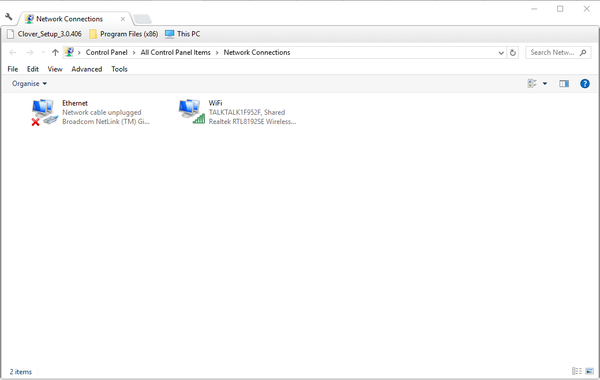
- Cliquez avec le bouton droit sur votre carte réseau et sélectionnez le Propriétés option.
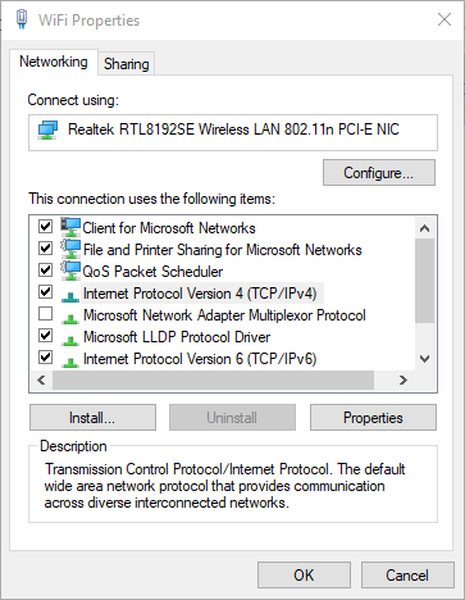
- Sélectionnez Internet Protocol Version 4 (TCP / IPv4) dans l'onglet Networking et appuyez sur le bouton Propriétés bouton.
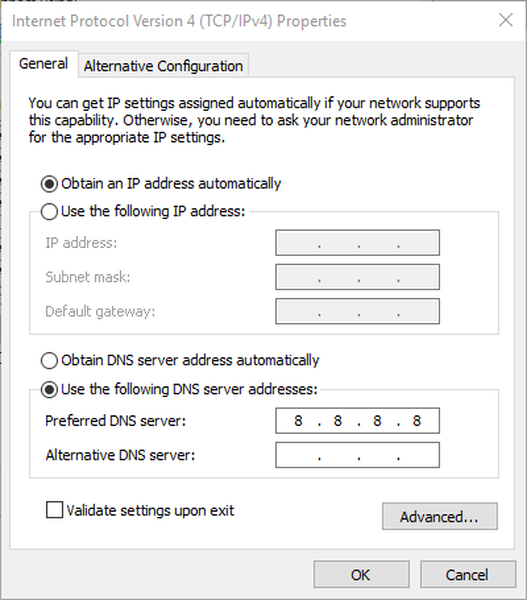
- Sélectionnez le Utilisez les adresses de serveur DNS suivantes option de l'onglet Général.
- Entrez la valeur 8.8.8.8 pour le serveur DNS préféré.
- Puis entrez 8.8.4.4 pour le serveur DNS alternatif comme indiqué sur la photo ci-dessous.
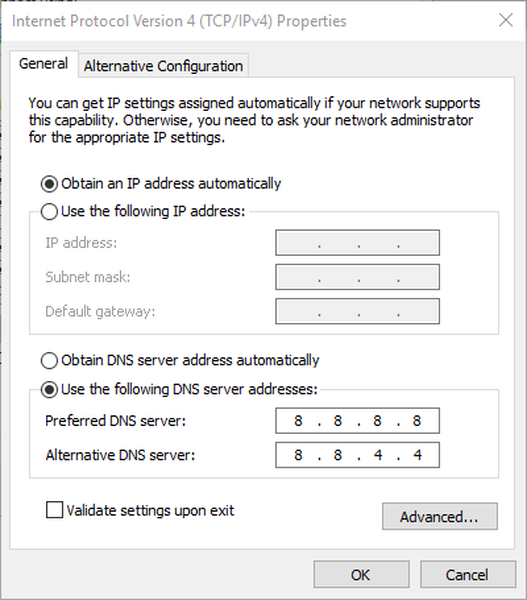
- Clique le D'accord bouton pour fermer la fenêtre Propriétés du protocole Internet version 4 (TCP / IPv4).
6. Réinstallez le pilote de l'adaptateur Wi-Fi
- presse Touche Windows + X raccourci clavier et sélection Gestionnaire de périphériques pour ouvrir la fenêtre directement en dessous.
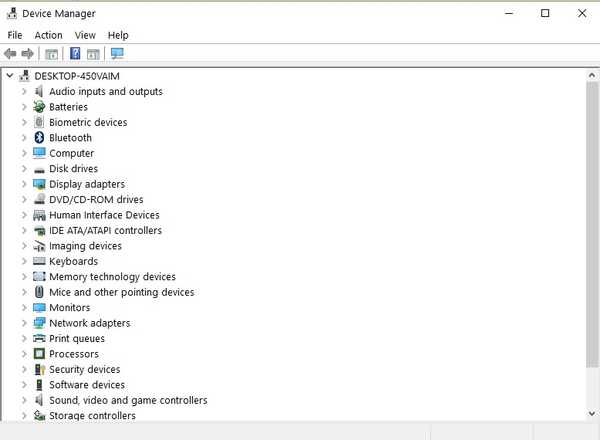
- Double-cliquez sur Cartes réseau pour développer cette catégorie de périphériques.
- Cliquez avec le bouton droit sur votre adaptateur réseau et sélectionnez Désinstaller l'appareil.
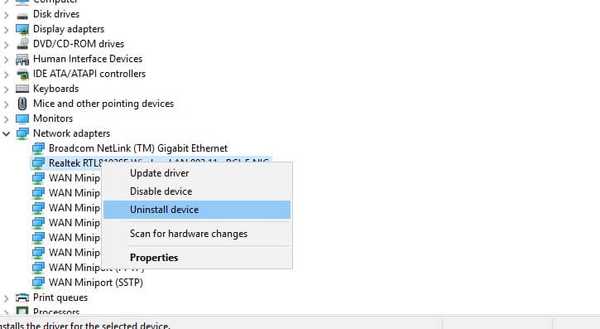
- appuie sur le Désinstaller bouton pour confirmer davantage.
- Windows réinstalle le pilote lorsque vous redémarrez le bureau ou l'ordinateur portable.
- Notez que vous devrez également saisir à nouveau le mot de passe Wi-Fi après le redémarrage de Windows.
7. Réinitialiser Winsock
- Entrer CMD dans le champ de recherche de Cortana.
- Cliquez avec le bouton droit sur Invite de commandes et sélectionnez Exécuter en tant qu'administrateur ouvrir sa fenêtre.
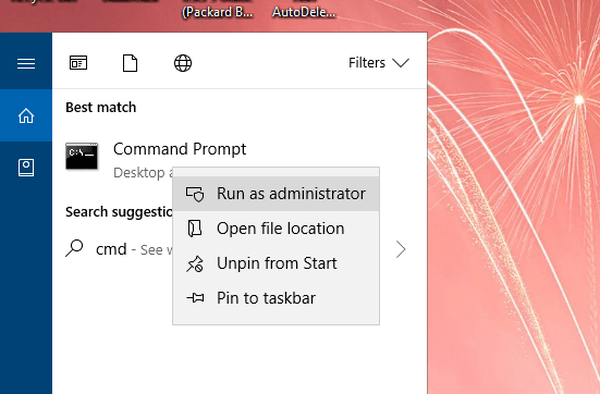
- Puis entrez réinitialisation netsh winsock dans la fenêtre de l'invite et appuyez sur la touche Entrer clé.
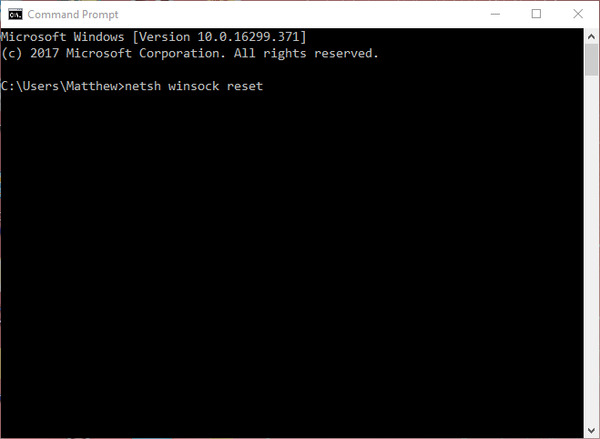
- Redémarrez la plateforme Windows.
Voici quelques-unes des résolutions susceptibles de résoudre le problème inet_e_resource_not_found erreur afin que vous puissiez ouvrir à nouveau les pages de site Web requises dans Edge.
Une analyse de réparation avec l'un de ces optimiseurs système Windows peut également corriger l'erreur. Certains des conseils de cet article peuvent également être utiles pour résoudre le problème inet_e_resource_not_found problème.
FAQ: en savoir plus sur Microsoft Edge
- Qu'est-ce que Inet_e_resource_not_found?
Inet_e_resource_not_found est une erreur qui peut apparaître dans votre navigateur en cas de problème avec votre DNS.
- Comment corriger une erreur DNS temporaire?
La correction des erreurs temporaires est simple, et il vous suffit de vider votre DNS de l'invite de commande ou de passer à un autre DNS.
- Comment effacer mon cache DNS?
Pour vider le cache DNS, démarrez simplement l'invite de commande et exécutez le ipconfig / flushdns commander.
- Quels sont les avantages d'un cache DNS?
Le cache DNS stocke l'adresse IP de chaque site Web que vous visitez, vous permettant ainsi d'obtenir des connexions plus rapides.
Note de l'éditeur: Cet article a été initialement publié en avril 2018 et a depuis été remanié et mis à jour en avril 2020 pour plus de fraîcheur, d'exactitude et d'exhaustivité..
- Problèmes de Microsoft Edge
 Friendoffriends
Friendoffriends

![Microsoft déploie Windows 8.1 Enterprise Preview [Télécharger]](https://friend-of-friends.com/storage/img/images/microsoft-rolls-out-windows-81-enterprise-preview-[download].jpg)
![Remise à niveau vers Windows 8 Professionnel depuis Windows XP et réduction de 15% [Utilisateurs professionnels]](https://friend-of-friends.com/storage/img/images/windows-8-pro-discount-upgrade-from-windows-xp-and-get-15-off-[business-users]_2.jpg)
